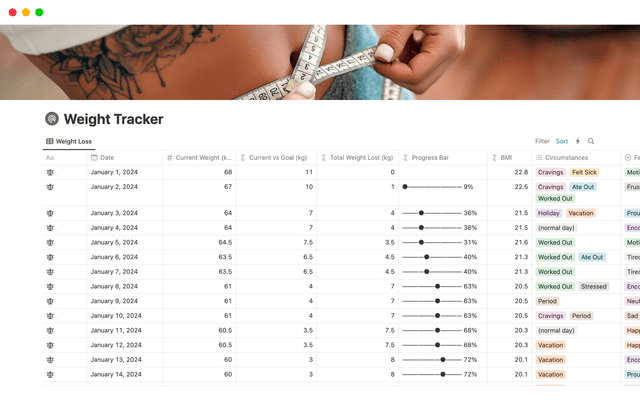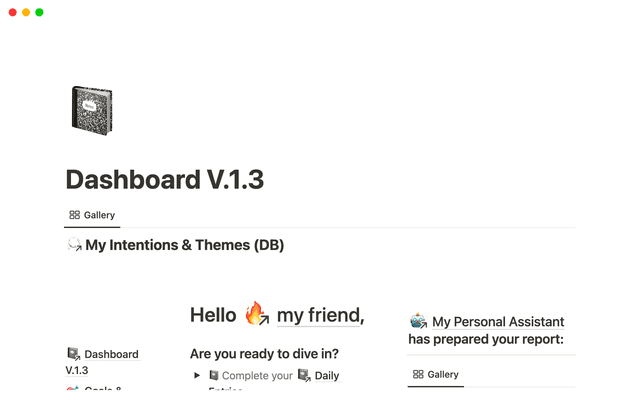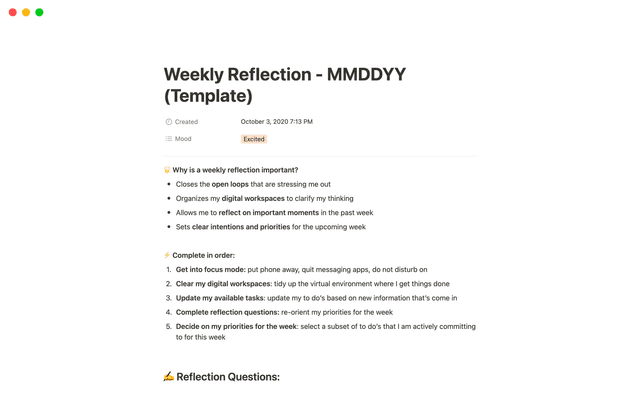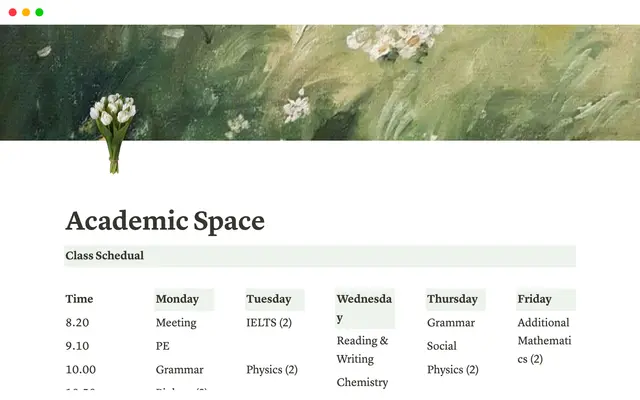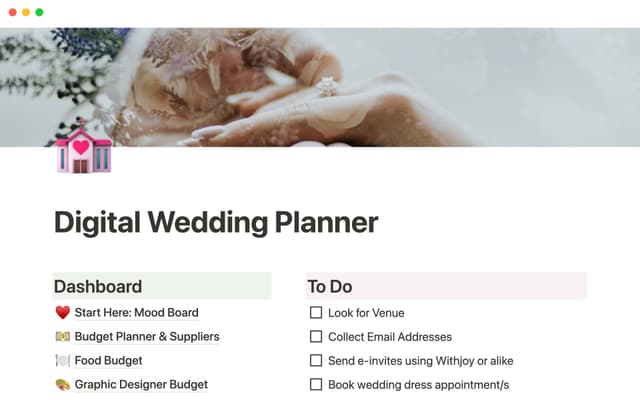엔터프라이즈 사용자를 위한 Notion 통합 가이드
Notion 엔터프라이즈 요금제에서는 관리, 보안, 프로비저닝 등에 대한 더 많은 사용자 지정 기능과 제어 권한이 지원됩니다. 회사 워크스페이스에 다양한 기능이 지원되기 때문에 각 기능의 내용과 범위를 이해하는 것이 중요합니다.

- Notion 엔터프라이즈 시작하기
- 사용자 유형 설정
- 팀스페이스로 정보 정리하기
- 워크스페이스 설정 설명
- 설정
- 팀스페이스
- 멤버
- 청구
- 보안
- 워크스페이스 소유자 기타 설정
- Notion에서 사용자 관리하기
- SAML SSO를 통한 사용자 인증
- 사용자 프로비저닝
- 사용자 프로비저닝 해제
- 관리 대상 사용자 표시 여부 및 제어
- Notion에서 도메인 관리하기
- 워크스페이스 생성 권한 지정하기
- 관리되지 않는 워크스페이스 보기
- 단일 멤버 워크스페이스 작업
- 다중 멤버 워크스페이스 작업
- 워크스페이스 통합
- 데이터, 리포팅, 감사
Notion 엔터프라이즈 요금제에서는 관리, 보안, 프로비저닝 등에 대한 더 많은 사용자 지정 기능과 제어 권한이 지원됩니다. 회사 워크스페이스에 다양한 기능이 지원되기 때문에 각 기능의 내용과 범위를 이해하는 것이 중요합니다.
이 가이드에서는 엔터프라이즈 고객에게 제공되는 몇 가지 주요 기능을 설명해 드리고, 회사의 니즈에 맞게 깔끔하고 생산적이면서도 안전한 Notion 워크스페이스를 구축할 수 있는 케이스를 공유해 드리도록 하겠습니다.

보안 및 규정 준수에 대해 자세히 알아보기
Notion 엔터프라이즈의 보안 및 규정 준수 모범 사례에 대한 자세한 내용은 이 가이드를 참고하세요.
사용자 유형 설정
Notion 엔터프라이즈 워크스페이스에서는 5가지 사용자 유형이 지원됩니다. 유형마다 사용 권한 수준이 다르니 필요에 맞게 사용자에게 권한을 부여하는 것이 중요합니다.
조직 소유자가조직 수준의 제어를 관리할 수 있으려면, 먼저 엔터프라이즈 워크스페이스 소유자가 조직을 설정하고 본인이나 다른 사람을 조직 소유자로 지정해야 합니다.
워크스페이스 소유자는 모든 워크스페이스 설정에 대한 전체 허용 권한을 가지며 새 멤버 추가와 같은 고급 권한을 가집니다. 모든 워크스페이스에는 반드시 한 명 이상의 소유자가 있어야 합니다.
멤버십 관리자는 엔터프라이즈 사용자 관리를 할 수 있는 관리자로, 워크스페이스 소유자가 멤버십 관리 업무를 위임할 수 있습니다. IT 팀원, 제품 운영팀, 또는 기타 주요 직책의 사람이 멤버들의 사용 권한을 관리하는 멤버십 관리자 역할을 할 수 있습니다.
멤버는 유료 사용자이며 워크스페이스의 개인 페이지 섹션을 포함해 워크스페이스에 대한 전체 허용 권한을 가집니다. 워크스페이스에 새로 추가하는 사람은 기본적으로 멤버가 됩니다. 회사의 대부분 직원들은 멤버로 추가하는 것이 적합합니다. 모든 멤버는 페이지를 읽고, 만들고, 공유할 수 있습니다. 관리자 권한을 추가로 부여하지 않고 Notion을 최대한으로 활용하게 하려는 경우 적합합니다.
게스트는 무료 사용자로, 지정된 특정 페이지에서만 사용 권한을 가지며 워크스페이스 내에서 개인 페이지 섹션을 사용할 수 없습니다. 주로 조직 외부의 사람을 게스트로 초대할 수 있으며, 게스트는 SSO와 SCIM 기능이 지원되지 않습니다.
Notion에서는 유연하게 사용자 권한을 지정하고 관리할 수 있습니다. 회사가 성장하고 규모가 커져감에 따라, 모든 워크스페이스 설정에 대한 전체 허용 권한을 가지는 워크스페이스 소유자는 최소로 유지하는 것이 좋습니다. 워크스페이스 소유자는 감사 로그, 콘텐츠 검색, 프로비저닝 기능 등을 사용할 수 있습니다.
팀스페이스로 정보 정리하기
팀스페이스는 팀별 업무 방식에 맞게 자유롭게 구성할 수 있는 팀 전용 공간으로, 팀과 관련 있는 정보만 모아 쉽게 찾아볼 수 있습니다.
많은 회사에서 모든 사용자가 추가된 회사 팀스페이스뿐 아니라 프로덕트, 엔지니어링, 마케팅, 고객지원팀 등 각각의 팀을 위한 개별 팀스페이스를 생성합니다. 팀스페이스마다 필요한 사용자를 추가해 정보 공개 정도를 조절할 수 있습니다.

팀스페이스 생성하기
Notion에서 팀스페이스를 생성하려면 사이드바에서 팀스페이스 옆에 있는 + 아이콘을 클릭하거나, 설정과 멤버 > 팀스페이스에 있는 새 팀스페이스 버튼을 사용하세요.

팀스페이스 생성 제한
보다 체계적인 워크스페이스 관리를 위해서는 워크스페이스 소유자만 팀스페이스를 생성할 수 있도록 제한하세요. 설정과 멤버 > 팀스페이스 아래의 토글을 사용하세요.
워크스페이스 소유자가 팀스페이스를 설정하는 방법을 자세히 알아보려면,이 가이드를 읽어보세요.
팀스페이스에 멤버 추가하고 관리하기
기본적으로 워크스페이스 멤버는 새 팀스페이스를 볼 수 없지만 팀스페이스에 멤버를 추가하는 것은 매우 간단합니다. 팀스페이스 설정 > 멤버 에서 기존 워크스페이스 멤버 또는 그룹을 검색하거나 이메일을 통해 수동으로 멤버를 추가할 수 있습니다.
팀스페이스에 멤버가 추가되면 토글 버튼으로 멤버 또는 팀스페이스 소유자 권한을 부여할 수 있습니다.
팀스페이스별 설정
각 팀스페이스는 워크스페이스와 별도로 설정을 관리할 수 있어 세세하게 설정 옵션을 조절할 수 있습니다.
워크스페이스 정보 보안이 중요한 경우라면, 아래 설정을 잘 활용하고 있는지 확인해 보세요.
공개 페이지 공유 비활성화 - 페이지를 웹에 게시할 수 있는지 여부를 지정합니다.
게스트 비활성화 - 현재 팀스페이스를 워크스페이스 멤버에게만 공유할 수 있도록 제한합니다.
내보내기 비활성화- 사용자가 이 팀스페이스에서 페이지를 내보낼 수 있는 기능을 끕니다.
워크스페이스 소유자는 조직의 특성에 맞게 Notion 워크스페이스를 커스텀하기 위해 설정과 멤버에서 사용 권한, 멤버십, 요금제, 결제 정보, 보안 등과 같은 세부 설정을 제어할 수 있습니다.
Notion에서 작업을 시작하기 전에 워크스페이스에 어떤 설정이 있고 어떤 기능을 하는지 알아두는 것을 추천드려요. 몇 가지 기본 사항을 알아본 후 가이드의 뒷부분에서 일부 섹션은 더 자세히 살펴볼게요.

설정(워크스페이스 소유자만 해당)
가장 중요한 기본 설정이 이루어지는 곳이며 워크스페이스를 구축할 때 가장 먼저 셋업하게 되는 부분입니다.
이름- 회사 워크스페이스의 이름을 설정합니다. 간단히 회사 이름으로 지정할 수도 있고(Notion도 이렇게 하고 있어요), 원하는 다른 이름으로 지정할 수도 있습니다.
아이콘 - 워크스페이스 이미지를 업로드하세요. 일반적으로 회사 로고를 많이 사용합니다.
워크스페이스 도메인 - 워크스페이스에 사용할 맞춤 설계된 도메인을 만드세요. 도메인은 아래와 같이 사용됩니다.
웹으로 공유되는 페이지는 [domain].notion.site 형태의 도메인 주소를 가집니다.
허용된 이메일 도메인을 사용하는 사용자는 해당 도메인(www.notion.so/[domain])을 사용하여 워크스페이스에 참여할 수 있습니다.
허용된 이메일 도메인 - 워크스페이스에서 허용되는 이메일 도메인을 추가하세요. 해당 도메인으로 구성된 이메일 주소를 사용하는 사용자는 자동으로 워크스페이스에 참여할 수 있습니다. 대부분 조직에서는 회사 이메일 도메인을 사용합니다(예:
acmeinc.com). 도메인을 사용하는 멤버가 적어도 한 명은 있어야 도메인을 추가할 수 있습니다.
자세한 내용은 아래의 허용된 이메일 도메인 섹션에서 확인하세요.

gmail.com과 outlook.com처럼 널리 사용되는 공개 도메인은 허용된 이메일 도메인으로 설정할 수 없습니다.
팀스페이스(워크스페이스 소유자만 해당)
일반 팀스페이스 설정을 통해 워크스페이스에 전반에 적용되는 설정을 제어할 수 있습니다.
기본 팀스페이스 - 현재 워크스페이스 멤버와 새로 추가될 멤버 모두 자동으로 참여하게 될 팀스페이스를 선택합니다.
팀스페이스 생성 제한 - 워크스페이스 소유자만 팀스페이스를 생성하도록 허용하려면 이 설정의 토글을 켜세요.
모든 팀스페이스 관리- 이 섹션에서 모든 팀스페이스와 각각의 설정을 관리할 수 있습니다. 멤버, 보안 설정, 팀스페이스별 사용 권한 수준을 확인하세요.
멤버(워크스페이스 소유자와 멤버십 관리자만 해당)
이 설정을 통해 워크스페이스 소유자와 멤버십 관리자가 워크스페이스의 멤버, 그룹, 게스트를 보고 관리할 수 있습니다.
멤버와 사용 권한 관리 - 워크스페이스의 모든 멤버가 적합한 팀스페이스에서 적합한 수준의 사용 권한을 가지고 있는지 확인합니다.
권한 그룹 설정 - 페이지 권한과 팀스페이스 사용 권한을 개별 멤버가 아닌 그룹 단위로 일괄 지정하고 변경할 수 있습니다.

IDP를 사용하여 권한 그룹 관리하기
SCIM을 활용하려는 경우 IDP에서 그룹을 만들고 관리하면 Notion과 동기화되어 매우 유용합니다. 그룹 가져오기가 지원되지 않는 일부 SCIM 애플리케이션에서는 Notion에서 생성된 그룹을 가져올 수 없습니다.
게스트 사용 권한 모니터링 - 현재 회사의 워크스페이스에 대한 사용 권한을 가진 게스트를 검토하고, 필요한 경우 사용 권한을 철회합니다.

Notion에서 게스트 추가하기
게스트는 공유 메뉴를 통해 페이지 레벨에서만 추가할 수 있습니다.
최근에 워크스페이스를 나간 사용자 보기 및 관리 - 지난 30일간 워크스페이스를 나간 멤버의 로그를 볼 수 있습니다. 데이터 손실을 방지하기 위해 해당 사용자의 개인 페이지 소유권을 관리자 등 다른 사람에게 이전할 수 있습니다.
워크스페이스 및 게스트 요청 관리 -멤버는 새 사용자를 워크스페이스에 멤버 또는 게스트로 추가하도록 요청할 수 있습니다. 워크스페이스 소유자와 멤버십 관리자는 설정을 통해 요청을 승인하거나 거절할 수 있습니다. 게스트 초대 요청에 대한 자세한 내용은 여기에서 확인하세요.

IDP 없이 멤버 추가하기
ID 공급자(IDP)를 사용하지 않는 경우, 멤버를 수동으로 추가 또는 제거할 수도 있습니다.
청구(워크스페이스 소유자만 해당)
이 섹션에서는 Notion 사용 요금과 요금 청구에 대한 모든 사항을 관리할 수 있습니다.
자동 결제 고객의 경우 요금제와 결제 주기(월간 또는 연간)도 업데이트할 수 있습니다.
영업팀을 통해 분기별 요금을 적용받는 고객이라면 엔터프라이즈 라이선스에 대한 질문은 담당 관리팀에 문의해 주세요.

허용된 이메일 도메인과 청구
허용된 이메일 도메인을 통해 워크스페이스에 가입한 모든 멤버의 요금은 엔터프라이즈 라이선스에 추가되어 청구됩니다.
보안(워크스페이스 소유자만 해당)
워크스페이스 보안 설정에 대해 자세히 알아보려면 이 가이드를 확인하세요.
워크스페이스 소유자 기타 설정
신원과 프로비저닝
신원과 프로비저닝 탭에서는 도메인을 인증하고, 도메인에 속한 워크스페이스를 관리하고, SAML SSO과 SCIM을 구성할 수 있습니다. 자세한 내용은 아래의 Notion에서 사용자 관리하기 섹션에서 확인하세요.
콘텐츠 검색
워크스페이스 콘텐츠를 필터링하고, 검색하고, 필요에 맞게 페이지 사용 권한을 관리할 수 있습니다. 자세한 내용은 아래의 콘텐츠 검색 섹션을 확인하세요.
연결
API를 통해 다른 소프트웨어 툴을 워크스페이스에 연결하고 다양한 기능을 Notion 안에서 활용해 보세요. 엔터프라이즈 요금제에서는 고급 설정을 통해 워크스페이스 소유자가 API를 연결할 수 있는 사람을 제한하고 연결을 관리할 수 있습니다.
제한 없음 —모든 워크스페이스 멤버가 이 워크스페이스에 연결을 설치할 수 있습니다.
승인된 항목만 허용—워크스페이스 멤버는 워크스페이스 소유자가 사전 승인한 연결만 설치할 수 있습니다.
워크스페이스에서 연결을 관리하는 방법에 대해 자세히 알아보려면 여기에 있는 도움말 센터의 문서를 참고하세요.
감사 로그
감사 로그에서는 워크스페이스에서 발생한 다양한 이벤트에 대해 알아볼 수 있습니다. 자세한 내용은 아래의 감사 로그 섹션을 확인하세요.

Notion 워크스페이스가 HIPAA를 준수하는지 확인하세요.

조직 수준에서 설정 관리
조직 소유자는 조직 수준에서 보안, 데이터 및 규정 준수 설정을 관리할 수 있습니다. 워크페이스 전환기로 이동하여 조직 관리를 선택하세요. 자세한 내용은 가이드를 참고하세요.
Notion에서는 조직의 니즈와 선호에 따라 다양한 방법으로 사용자를 관리할 수 있습니다.

SAML SSO를 통한 사용자 인증
Notion의 SAML SSO(통합로그인)는 SAML 2.0 표준을 기반으로 구축되어 ID 공급자(IDP)와 워크스페이스를 연결하고 쉽고 안전한 로그인 환경을 제공합니다. Notion은 Azure, Google, Gusto, Okta, OneLogin, Rippling을 통한 SAML SSO 공식 구성을 지원합니다.
Notion에서 SAML SSO 사용을 시작하려면 다음 단계를 완료해야 합니다.
도메인 인증—고급 보안 기능을 사용하려면 이메일 도메인의 소유권을 인증해야 합니다. 이는 TXT 레코드를 도메인의 DNS에 추가하여 소유권을 인증하는 자동화된 프로세스입니다.
SAML SSO(통합 로그인) 활성화—해당 기능의 토글을 켜서 활성화하고 구성을 완료합니다. SAML SSO(통합 로그인) 구성에 대한 자세한 내용은 idP별 가이드를 참고하세요.
기본 로그인 수단 변경-최초로 SAML SSO(통합 로그인)가 활성화되면, 기본 로그인 수단이
모든 수단으로 설정됩니다. 따라서 사용자는 SAML 또는 일반 로그인 수단을 통해 로그인할 수 있습니다.SAML SSO만 허용으로 설정할 경우 SAML이 워크스페이스의 로그인 방법으로 적용됩니다.추가 워크스페이스 연결(선택 사항) —SSO(통합로그인)를 구성하려는 워크스페이스가 두 개 이상 있는 경우, [email protected]으로 문의하세요.
구성이 완료되고 나면 워크스페이스에 로그인하는 모든 멤버는 인증 도메인을 사용해야 하며 IDP를 통해 인증되어야 합니다. 엔터프라이즈 워크스페이스 소유자는 IDP/SAML SSO 오류가 발생할 경우 대체 로그인 방식으로 우회하여 접속할 수 있습니다.

게스트는 SAML SSO(통합 로그인) 또는 SCIM이 지원되지 않습니다.
사용자 프로비저닝
대부분의 엔터프라이즈 고객이 ID 공급자(IDP)를 통해 신규 사용자를 프로비저닝합니다. 하지만, 다음과 같이 다양한 방법으로 워크스페이스에 새 사용자 계정을 추가할 수 있습니다.
이메일을 통해 수동 추가
워크스페이스 소유자와 멤버십 관리자는 설정과 멤버 > 멤버에서 이메일을 사용해 워크스페이스에 새 멤버를 추가할 수 있습니다.
허용된 이메일 도메인
허용된 이메일 도메인 설정에 표시된 도메인으로 Notion에 로그인하는 모든 사용자는 워크스페이스에 멤버로 가입할 수 있으며 요금은 엔터프라이즈 라이선스에 추가되어 청구됩니다.

허용된 이메일 도메인과 IDP
IDP를 통해 워크스페이스에 추가된 멤버를 엄격하게 관리하려면 설정과 멤버 > 설정에서 허용된 이메일 도메인에 표시된 모든 도메인을 제거하는 것을 권장드립니다.
JIT(Just-in-Time) 프로비저닝
Notion에서 SAML SSO(통합로그인)를 사용할 때 JIT 프로비저닝을 함께 활성화할 수 있습니다. 설정과 멤버 > 신원과 프로비저닝에서 계정 자동 생성 설정이 활성화된 경우, SAML SSO 연결을 통해 Notion에 처음 로그인하는 모든 사용자는 SAML 응답의 이름과 이메일을 사용하여 생성된 새 멤버 계정을 가지게 됩니다

JIT와 SCIM 사용
SCIM을 사용하는 경우 IDP의 멤버십과 Notion의 멤버십이 일치하지 않을 수 있으므로 JIT 프로비저닝을 권장하지 않습니다.
초대 링크
설정과 멤버 > 멤버에는 초대 링크를 활성화하는 옵션이 있습니다. 활성화되면 이 링크를 공유할 수 있으며, 링크를 통해 접속하는 모든 사람이 별도로 이메일을 입력할 필요 없이 워크스페이스에 자동으로 참여할 수 있습니다.

SCIM API
Notion에는 멤버와 그룹을 프로비저닝, 관리, 프로비저닝 해제하는 데 사용할 수 있는 SCIM API가 있습니다. 워크스페이스 소유자는 설정과 멤버 > 신원과 프로비저닝 >SCIM 구성에서 토큰 보기를 클릭하여 필요한 API 키를 찾을 수 있습니다.
Notion의 SCIM API을 사용하는 방법에 대한 최신 정보는 SCIM 설명서를 참고하세요. Notion은 Azure, Google, Gusto, Okta, OneLogin, Rippling의 공식 SCIM 애플리케이션을 지원합니다.

SCIM 시작하기
애플리케이션에 멤버를 할당하기 전에 SCIM 프로비저닝을 구성하고 활성화하여 프로비저닝된 사용자 식별자가 올바르게 인식되도록 하세요.

SCIM 애플리케이션 관련 세부 정보
Google SCIM 애플리케이션은 그룹 프로비저닝과 프로비저닝 해제를 지원하지 않습니다. 공식 애플리케이션이 없는 기타 IdP의 경우 SCIM API 설명서를 참고해 맞춤형 SCIM API 통합을 설정할 수 있습니다.
여러 워크스페이스에 대해 SCIM을 설정할 경우, 하나의 IDP 테넌트로 SSO 설정을 할 수 있지만, SCIM의 API 키는 워크스페이스 레벨에서만 작동하기 때문에 각 워크스페이스에 대해 별도의 애플리케이션이 필요합니다.
사용자 프로비저닝 해제
멤버의 프로비저닝을 해제해야 하는 경우, 워크스페이스에서 해당 멤버를 제거하고 그 콘텐츠를 다른 기존 멤버에게 이전해는 것을 권장드립니다.
맴버 탭에서 수동 해제
워크스페이스 소유자와 멤버십 관리자는 설정과 멤버 > 멤버 섹션에서 사용자를 제거할 수 있습니다. 제거 시 해당 사용자의 세션이 즉시 종료되고 워크스페이스에 직접 다시 참여할 수 없으며 수동으로 또는 SCIM을 통해 다시 추가되어야 합니다.
SCIM을 통해 자동 제거
SAML SSO에는 사용자의 자동 프로비저닝 해제 기능이 포함되지 않습니다. SCIM API를 사용하여 IDP를 통해 프로비저닝 해제 요청을 보내야 합니다.
Notion이 SCIM API를 사용하는 방법에 대한 최신 정보는 SCIM 설명서를 참고하세요.
사용자 콘텐츠 이전
워크스페이스를 떠난 멤버는 설정과 멤버 > 멤버에서 최근 나감 부분에 표시됩니다. 이 섹션에서 워크스페이스를 나간 사용자의 비공개 페이지를 다른 사용자에게 이전할 수 있습니다.
이전한 페이지는 새로 선택한 멤버의 왼쪽 사이드바 개인 페이지에서 하나의 페이지 안에 묶여 나타납니다.
관리 대상 사용자 표시 여부 및 제어
기업 워크스페이스 소유자는 관리 대상 사용자의 Notion 사용 방식을 보다 세밀하게 제어할 수 있는 추가 설정을 사용할 수 있습니다. 이러한 설정 화면은 설정과 멤버 > 신원과 프로비저닝 > 사용자 관리에서 찾을 수 있습니다.

Notion의 '관리 대상 사용자'란?
'관리 대상 사용자'에는 조직의 인증된 이메일 도메인으로 만든 모든 계정이 포함됩니다. 자세한 내용은 아래의 Notion에서 '도메인 관리' 영역에서 확인하세요.
사용자 계정 관리를 위한 설정
관리자는 Notion에서 사용자 계정을 관리하고 제어하는 데 도움이 되는 여러 가지 중요한 설정을 활용할 수 있습니다.
사용자가 계정 정보를 변경할 수 있도록 허용 - 사용자가 선호하는 이름, 이메일 주소, 프로필 사진으로 변경할 수 있는지 여부를 설정합니다.
외부 워크스페이스 사용 권한 — 관리 대상 사용자가 조직에서 소유하지 않은 워크스페이스에 참여할 수 있는지 여부를 설정합니다.
관리 대상 사용자의 지원팀 사용 권한 부여 제한 - 문제 해결을 위해 Notion 지원팀의 원격 로그인을 허용할 수 있는 사용자를 설정합니다. Notion 지원팀이 볼 수 있는 항목에 대한 자세한 내용은 서비스 약관을 참조하세요.
세션 기간 — 다음 재인증 요청 전까지 사용자가 로그인 상태를 유지할 수 있는 기간을 설정합니다. 여기에는 사용자가 로그인한 모든 기기가 포함됩니다.

기본 세션 기간 변경
Notion의 기본 세션 기간은 90일이지만 워크스페이스 소유자는 이 기간을 1시간에서 90일까지 다양한 옵션으로 변경할 수 있습니다.
모든 사용자 로그아웃 — 모든 사용자를 즉시 강제 로그아웃시킵니다.
모든 사용자의 비밀번호 재설정 — 모든 사용자가 비밀번호를 재설정하도록 강제합니다.
관리 대상 사용자 대시보드
대시보드 보기 버튼을 클릭하여 인증된 도메인의 모든 사용자에 대한 개요를 볼 수 있습니다. 여기에서 각 사용자의 이름, 이메일 주소, 워크스페이스, 마지막 활동 날짜, 2단계 인증 상태 등의 정보를 확인할 수 있습니다.
이 대시보드의 각 특정 사용자 계정에서 워크스페이스 소유자는 다음 작업을 수행할 수 있습니다.
사용자 일시 정지
사용자 삭제
사용자의 이름과 이메일 주소 변경
참고: 신규 이메일은 반드시 인증된 도메인을 사용해야 합니다.
사용자 로그아웃
비밀번호 재설정
외부 워크스페이스에서 사용자 제거
도메인 인증은 Notion에서 SAML SSO를 구성하기 위한 사전 요건이며, 도메인 인증을 통해 인증된 도메인을 사용하는 워크스페이스를 관리하고 제어할 수 있습니다. 설정과 멤버 > 신원과 프로비저닝 > 도메인 관리 아래 워크스페이스 찾아보기를 클릭하세요.
사용자의 혼선과 우려를 방지하기 위해 인증된 도메인을 사용해 새로운 워크스페이스가 생성될 때마다 해당 워크스페이스 소유자에게 이메일 알림이 전송되어 도메인 관리를 통해 워크스페이스가 관리 대상이 될 수 있음이 고지됩니다.

초기 도메인 인증
도메인이 처음 인증되고 난 후 14일은 해당 도메인에 속한 모든 사용자에게 엔터프라이즈 워크스페이스 소유자가 도메인 관리 작업을 통해 개인 워크스페이스를 관리할 수 있음을 고지하는 기간입니다. 이 기간 동안에는 도메인 관리 섹션에서 워크스페이스에 대한 작업을 실행할 수 없습니다.
워크스페이스 생성 권한 지정하기
인증된 도메인을 사용한 워크스페이스 생성을 제어하려면 신원과 프로비저닝 > 도메인 관리 > 워크스페이스 생성에서 워크스페이스 소유자만 워크스페이스를 생성할 수 있도록 선택하세요.

이 설정은 기본적으로 도메인이 인증된 워크스페이스의 워크스페이스 소유자에게만 적용됩니다.
관리되지 않는 워크스페이스 보기
도메인이 인증되면, 엔터프라이즈 워크스페이스 소유자는 워크스페이스 찾아보기를 클릭하여 사용자들이 인증된 도메인을 사용해 생성한 모든 개인 워크스페이스를 볼 수 있습니다. 단일 멤버와 다중 멤버 워크스페이스 탭이 있고, 각 워크스페이스 보기에 아래의 정보가 표시됩니다.
워크스페이스 이름
요금제 유형
멤버 수
워크스페이스 소유자
생성 일시
생성자
맨 오른쪽에 실행 가능한 작업이 표시됩니다.
단일 멤버 워크스페이스 작업
워크스페이스 보기의 단일 멤버 탭에는 인증된 도메인을 사용하여 생성된 모든 개인 워크스페이스가 표시됩니다.
계정 소유권 변경 요청
회사 규정에 따라 직원이 단일 멤버(개인) 워크스페이스에 프로젝트 내용을 저장하는 것을 원하지 않을 수 있습니다. 워크스페이스 보기의 각 단일 멤버 워크스페이스 옆에 계정 변경 요청 옵션이 표시됩니다. 계정 변경을 요청하면 개인 워크스페이스의 소유자는 회사 이메일이 아닌 개인 이메일 주소를 제공해야 워크스페이스에 다시 액세스할 수 있습니다. 회사 이메일로 개인 워크스페이스를 생성했지만 대체로 개인 용도로 사용하는 직원이 있는 경우 유용한 옵션입니다. 계정 소유권 변경을 요청하기 전에 해당 워크스페이스 소유자와 논의해 필요한 페이지를 엔터프라이즈 워크스페이스로 옮기는 것을 권장드립니다.
워크스페이스 삭제
도메인 관리의 워크스페이스 보기에서 이전 직원이 소유했던 오래된 단일 멤버 워크스페이스를 삭제할 수 있습니다.
워크스페이스를 삭제할 경우, 해당 워크스페이스 소유자에게 이메일 알림이 전송되어 삭제가 고지되며, 문의를 위해 삭제를 실행한 사람의 이메일 연락처가 제공됩니다. 삭제를 1회 연장할 수 있으며, 연장 시 30일이 주어집니다.

도메인 관리 지원
Notion 지원팀은 엔터프라이즈 워크스페이스 소유자의 도메인 관리 작업을 재정의할 수 없습니다. 사용자가 질문이 있는 경우 사용자가 직접 연락할 수 있도록 엔터프라이즈 워크스페이스 소유자의 이메일을 제공합니다.
삭제된 워크스페이스 복구
엔터프라이즈 워크스페이스 소유자는 필요한 경우 도메인 관리 섹션에서 30일 내에 삭제한 워크스페이스를 복구할 수 있습니다.
아래의 콘텐츠는 복구되지 않습니다.
즐겨찾기
게스트 액세스
API 통합 설정(봇)
도메인(사용자 지정 Notion 도메인)
현재 재직 중인 직원이 단일 멤버 워크스페이스를 소유한 경우, 워크스페이스를 삭제하는 대신 해당 소유자의 메일 주소로 계정 변경 요청을 보내면 콘텐츠는 개인 이메일 계정으로 이전하도록 하고 조직 워크스페이스의 설정은 유지할 수 있습니다.

워크스페이스의 데이터 보관 규칙 이해하기
다중 멤버 워크스페이스 작업
다중 멤버 워크스페이스 부분에 소유권을 주장할 수 있는 플러스 요금제와 비즈니스 요금제 워크스페이스가 표시됩니다.
인증된 도메인을 사용해 생성된 워크스페이스
해당 워크스페이스 소유자 중 최소 1명(생성자 또는 소유자)이 인증된 도메인으로 생성된 워크스페이스에 속해 있음
엔터프라이즈 요금제를 사용하고 있지 않음
워크스페이스 소유권 확보
인증된 도메인으로 생성된 워크스페이스를 제어하기 위해 워크스페이스의 소유권을 입증하고 엔터프라이즈 요금제 워크스페이스로 업그레이드할 수 있습니다. 소유권이 성공적으로 입증되면 아래와 같은 변경 사항이 적용됩니다.
청구서가 엔터프라이즈 업그레이드를 위해 제공된 청구 연락처로 전송됩니다.
워크스페이스 소유권을 입증한 소유자가 워크스페이스의 유일한 소유자가 됩니다.
이전 워크스페이스 소유자는 멤버로 다운그레이드됩니다. 필요한 경우 워크스페이스 소유자가 역할과 사용 권한을 다시 부여할 수 있습니다.
워크스페이스 소유자가 새로 지정되는 것 외에는 워크스페이스 멤버에게는 유의미한 변화는 없습니다.
멤버와 그룹을 관리하기 위해 인증된 워크스페이스에 멤버십 관리자를 지정하라는 알림이 전송됩니다.
워크스페이스의 소유권을 주장하고 이를 엔터프라이즈 라이선스에 추가한 후에는 사용자와 콘텐츠를 통합하는 것을 고려할 수 있습니다. 하나의 기본 워크스페이스(또는 소규모 프로덕션 워크스페이스 집합)로 통합하면 다음과 같은 두 가지 주요 이점이 있습니다.
표준화되고 안전한 관리자 제어: 모든 사용자와 콘텐츠가 한곳에 있으면 여러 워크스페이스를 오가며 관리하는 대신 관리자 제어와 사용자 관리를 간소화할 수 있습니다.
콘텐츠 검색 및 공동 작업 용이성 향상: 콘텐츠가 하나의 워크스페이스에 저장되므로 사용자는 필요한 모든 콘텐츠를 쉽게 찾아 이용하고, 하나의 도구에서 협업할 수 있습니다.
담당 계정 관리팀을 통해 통합을 요청할 수 있습니다. 담당 어카운트 매니저가 없는 경우, 지원팀([email protected])에 문의하여 자세한 내용을 확인하실 수 있습니다.
엔터프라이즈 워크스페이스 소유자는 추가적인 데이터와 리포팅 기능을 통해 콘텐츠와 워크스페이스 사용에 대한 인사이트를 얻을 수 있습니다. 정보를 내보내거나, 이벤트를 트래킹하고 감사하거나, 기존 콘텐츠를 검색하고자 할 때 고급 옵션을 사용해 보세요.
데이터, 보고, 감사에 대한 자세한 내용은 보안 및 규정 준수 가이드에서 확인해 주세요.
설명되지 않은 부분이 있나요?